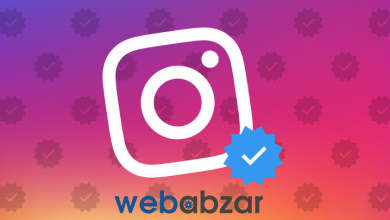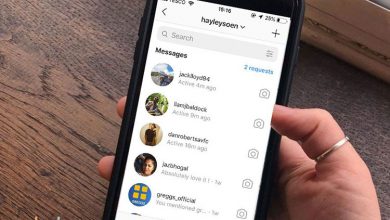آموزش بازیابی رمز جیمیل
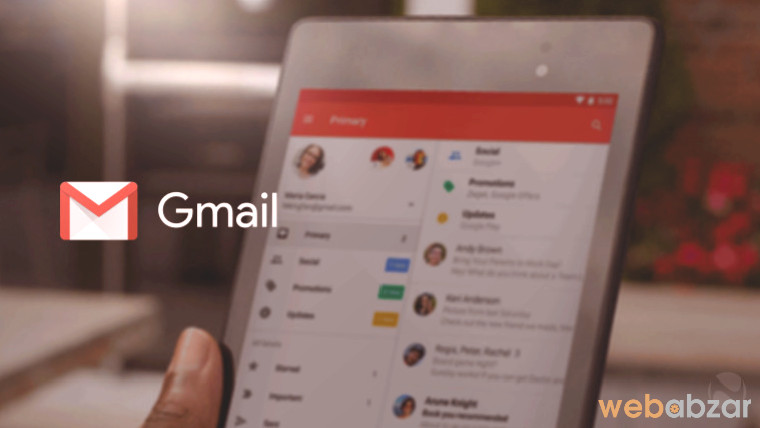
در این مقاله با آموزش بازیابی رمز جیمیل با ابزار وب همراه باشید.
امروزه با زیاد شدن تعداد شبکههای اجتماعی که هر فرد استفاده میکند تعداد رمز عبورهایی که باید به خاطر بسپارند زیاد شده است.
اکانت گوگل یکی از مهمترین مواردی است که باید همواره رمزش را بخاطر بسپاریم.
اگر شما هم برای جیمیل خود رمزی طولانی و پیچیده انتخاب کردهاید بدیهی است که گاهی آن را فراموش کنید.
از مزایای پیچیده بودن رمز عبور شما میتوان به حک نشدن و غیرقابل حدس بودن آن اشاره کرد.
از طرفی به خاطر سپردن آن سخت است.
بازیابی رمز جیمیل با استفاده از شماره تلفن
اگر قبلا هنگام ساختن حساب کاربری خود شماره تلفن خود را ثبت کردهاید به راحتی میتوانید رمز عبور خود را تغییر دهید.
مراحل کار را به شکل زیر انجام دهید:
آدرس Gmail.com را در مرورگر خود بزنید و ایمیل خود را وارد کنید.
اینتر بزنید و سپس روی «گذرواژهتان را فراموش کردهاید؟» کلیک کنید.
حال از شما خواسته میشود که آخرین رمز عبوری را که به یاد دارید وارد کنید و continue را بزنید.
در این مرحله یک کد به شماره تلفن شما فرستاده میشود.
شما میتوانید این کد را از طریق پیامک و یا پیام صوتی دریافت کنید.
اگر مایلید کد را از طریق پیامک دریافت کنید بر روی «Send text message» کلیک کنید.
و اگر مایلید این کد را از طریق پیام صوتی دریافت کنید بر بروی «Get a call» کلیک کنید.
جیمیل کد را به شماره تلفنی که قبلا ثبت کردهاید و دو رقم آخر آن برای شما نمایش داده شده است ارسال میکند.
کد احراز هویتی را که به شمارهی شما فرستاده شده است در این صفحه وارد کنید و سپس «Next» را بزنید.
توجه داشته باشید که فقط ارقام را وارد کنید، عبارت «-G» از قبل در کادر قرار دارد.
اگر کد را درست وارد کرده باشید به صفحهی تغییر رمز عبور فرستاده میشوید.
در این صفحه شما میتوانید رمز عبور جدیدی را برای جیمیل خود انتخاب کنید.
توجه داشته باشید که نمیتوانید دقیقا از رمز عبور قبلی خود استفاده کنید و باید رمز عبور جدیدی را برگزینید.
در مرحله آخر از بازیابی رمز جیمیل برای تغییر رمز بر روی «Change password» کلیک کنید.
بازیابی رمز جیمیل با استفاده از ایمیل پشتیبان
اگر قبلا هنگام ساخت حساب کاربریتان، ایمیل پشتیبان خود را در جیمیل ثبت کردهاید میتوانید با طی مراحل زیر رمز عبور خود را بهراحتی بازیابی کنید:
آدرس Gmail.com را در مرورگر خود بزنید و ایمیل خود را وارد کنید.
اینتر بزنید و سپس روی «گذرواژهتان را فراموش کردهاید؟» کلیک کنید.
حال از شما خواسته میشود که آخرین رمز عبوری را که به یاد دارید وارد کنید و continue را بزنید.
در این مرحله یک کد به ایمیل پشتیبان شما فرستاده میشود. بر روی «Send» کلیک کنید تا کد احراز هویت به ایمیل شما فرستاده شود.
جیمیل کد مربوطه را به ایمیل پشتیبانی که قبلا ثبت کردهاید و سه حرف اول آن برای شما نمایش داده شده است، ارسال میکند.
کد احراز هویتی را که به ایمیل پشتیبان شما فرستاده شده است در این صفحه وارد کنید و سپس «Next» را بزنید.
توجه داشته باشید که فقط ارقام را وارد کنید، عبارت «-G» از قبل در کادر قرار دارد.
اگر کد را درست وارد کرده باشید به صفحهی تغییر رمز عبور فرستاده میشوید.در این صفحه شما میتوانید رمز عبور جدیدی را برای جیمیل خود انتخاب کنید. توجه داشته باشید که نمیتوانید دقیقا از رمز عبور قبلی خود استفاده کنید و باید رمز عبور جدیدی را برگزینید.
درمرحله آخر از بازیابی رمز جیمیل نیز برای تغییر رمز بر روی «Change password» کلیک کنید.
بازیابی رمز جیمیل بدون استفاده از ایمیل پشتیبان و شماره تلفن
اگر قبلا هنگام ساختن حساب کاربری خودتان، ایمیل پشتیبان خود یا شماره تلفنتان را در جیمیل ثبت نکرده باشید هم میتوانید با روش زیر، رمز عبور خود را به راحتی بازیابی کنید:
آدرس Gmail.com را در مرورگر خود بزنید و ایمیل خود را وارد کنید.
اینتر بزنید و سپس روی «گذرواژهتان را فراموش کردهاید؟» کلیک کنید.
حال از شما خواسته میشود که آخرین رمز عبوری را که به یاد دارید وارد کنید و continue را بزنید.
در اینجا شما باید سال و ماه دقیق ساخت حساب کاربری خود را بهصورت میلادی وارد کنید.
توجه کنید که اگر نتوانید این کار را بهدرستی انجام دهید، نمیتوانید رمز عبور خود را تغییر دهید.
پس از وارد کردن سال و ماه دقیق ساخت حساب کاربری خود به میلادی، دکمهی «Next» را بزنید.
اگر سال و ماه ساخت حساب کاربری خود را بهدرستی وارد کرده باشید به صفحهی تغییر رمز ورود فرستاده میشوید.
در این صفحه شما میتوانید رمز عبور جدیدی را برای جیمیل خود انتخاب کنید.
توجه داشته باشید که نمیتوانید دقیقا از رمز عبور قبلی خود استفاده کنید و باید رمز عبور جدیدی را برگزینید.
در در مرحله آخر برای تغییر رمز بر روی «Change password» کلیک کنید.
امیدواریم از این مطلب سایت ابزار وب نهایت استفاده را برده باشید و توانسته باشیم مشکل شما عزیزان کاربران سایت ابزار وب را برطرف کرده باشیم.اگر هرگونه سوال و یا مشکلی نیز دارید میتوانید از بخش دیدگاه همین مطلب برای ما ارسال کنید تا در کمترین زمان ممکن پاسخگوی شما عزیزان باشیم.لطفا اگر مایل بودید به مقالات مرتبط ما در مورد ایمیل هم نگاهی بیندازید.